X
Questo articolo è stato scritto in collaborazione con il nostro team di editor e ricercatori esperti che ne hanno approvato accuratezza ed esaustività.
Il Content Management Team di wikiHow controlla con cura il lavoro dello staff di redattori per assicurarsi che ogni articolo incontri i nostri standard di qualità.
Questo articolo è stato visualizzato 18 989 volte
Questo articolo mostra come disabilitare il firewall di un router Wi-Fi. È bene precisare che in questo modo la rete sarà esposta al rischio di una violazione da parte di hacker, virus o malware.
Passaggi
Parte 1
Parte 1 di 3:
Individuare l'Indirizzo IP del Router (Windows)
-
1Accedi al menu "Start". Clicca il pulsante caratterizzato dal logo di Windows posto nell'angolo inferiore sinistro dello schermo oppure premi il tasto ⊞ Win della tastiera.
-
2Digita la parola chiave cmd all'interno del menu "Start". Dovrebbe apparire l'icona del "Prompt dei comandi" all'interno dell'elenco dei risultati visibile nella parte superiore del menu "Start".
-
3Seleziona l'icona del "Prompt dei comandi" con il tasto destro del mouse. In questo modo verrà visualizzato il relativo menu contestuale.
-
4Clicca sulla voce Esegui come amministratore. In questo modo sarai in grado di reperire informazioni sulla connessione di rete che solo l'amministratore del computer è autorizzato a conoscere.
- Se hai eseguito l'accesso al computer con un account guest, standard o condiviso, non sarai in grado di eseguire il "Prompt dei comandi" come amministratore del sistema.
-
5Clicca sul pulsante Sì quando richiesto. Verrà visualizzata la finestra del "Prompt dei comandi".
-
6Digita il comando ipconfig /all all'interno della finestra del "Prompt dei comandi". In questo modo verranno visualizzate le informazioni relative a tutte le connessioni di rete configurate sul computer.
-
7Premi il tasto Invio. Il comando "ipconfig" verrà eseguito. Verrà visualizzato un elenco di dati suddiviso in più sezioni.
-
8Individua la voce "Gateway predefinito". È collocato all'interno della sezione "Scheda LAN Wireless Wi-Fi". Il numero riportato sulla destra della voce indicata corrisponde all'indirizzo IP del router di rete.
- Il numero che troverai deve avere il seguente formato: 123.456.7.8.
-
9Prendi nota dell'indirizzo IP del router. Dopo aver trascritto l'informazione di cui hai bisogno sarai in grado di disabilitare il firewall del router di rete.Pubblicità
Parte 2
Parte 2 di 3:
Individuare l'Indirizzo IP del Router (Mac)
-
1
-
2Scegli la voce Preferenze di Sistema…. È una delle opzioni presenti all'interno del menu a tendina apparso. Verrà visualizzata la finestra di dialogo "Preferenze di Sistema".
-
3Clicca sull'icona Network. È caratterizzata da un globo di colore grigio posizionato sulla terza riga di opzioni della finestra "Preferenze di Sistema".
-
4Clicca sul pulsante Avanzate. È collocato nella parte inferiore destra della finestra "Network".
-
5Clicca sulla scheda TCP/IP. È visualizzata nella parte superiore della finestra "Avanzate".
-
6Individua la voce "Router". Il numero visualizzato sulla destra della dicitura "Router" corrisponde all'indirizzo IP del router di rete.
- Il numero che troverai deve avere il seguente formato: 123.456.7.8.
-
7Prendi nota dell'indirizzo IP del router. Dopo aver trascritto l'informazione di cui hai bisogno sarai in grado di disabilitare il firewall del router di rete.Pubblicità
Parte 3
Parte 3 di 3:
Disabilitare il Firewall del Router
-
1Accedi alla pagina di amministrazione del router di rete. Avvia il browser internet del computer, clicca la barra degli indirizzi per selezionare il contenuto attuale, digita l'indirizzo IP che hai individuato nelle sezioni precedenti dell'articolo (il numero corrispondente alla voce "Gateway predefinito" o "Router") e premi il tastoInvio.
-
2Se richiesto, inserisci la password di accesso alla pagina di amministrazione del router di rete. Normalmente occorre autenticarsi per poter avere accesso a questo dispositivo.
-
3Individua e clicca la voce Advanced Settings. Il nome preciso e la posizione di questo pulsante o scheda variano in base alla marca e al modello del router di rete.
- In alcuni casi l'opzione indicata sarà contraddistinta dalla dicitura "Settings".
-
4Clicca la voce Firewall. Anche in questo caso il nome preciso e la posizione di questa sezione variano da dispositivo a dispositivo, ma normalmente si trova all'interno della scheda relativa alle impostazioni del router ed è etichettata con la dicitura "Firewall".
-
5Clicca sul pulsante Disable. Per impostazione predefinita il firewall del router di rete dovrebbe essere attivo e dovrebbe essere presente un pulsante di spunta Enable già selezionato, quindi seleziona il pulsante di spunta Disable per disattivare il firewall.
- In alcuni casi la voce indicata potrebbe essere contrassegnata dalla voce Off.
-
6Clicca sul pulsante OK se richiesto. Il firewall del router verrà disabilitato. Ricorda che sarai in grado di riattivarlo in qualsiasi momento.Pubblicità
Informazioni su questo wikiHow
Pubblicità
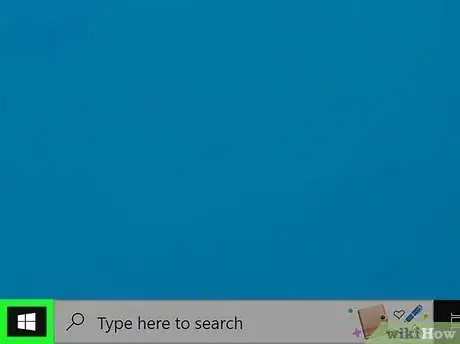
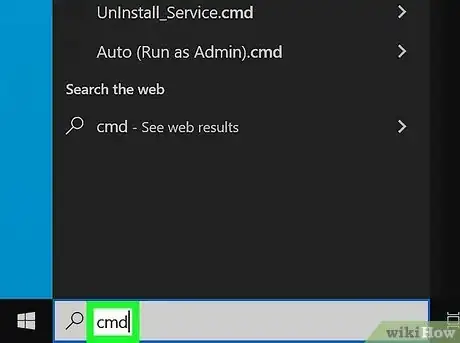
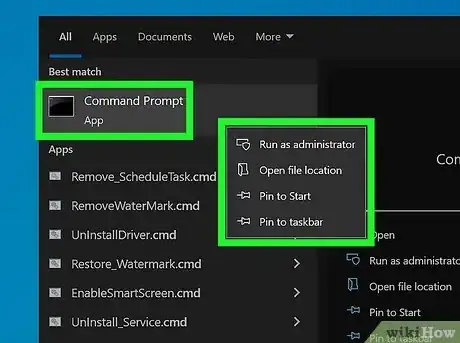
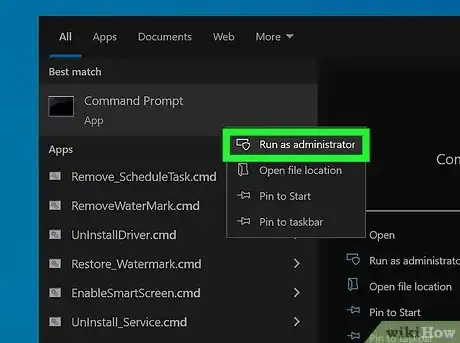
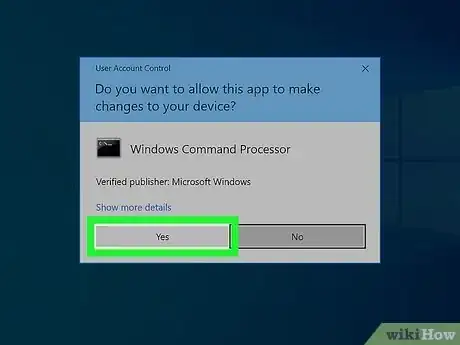
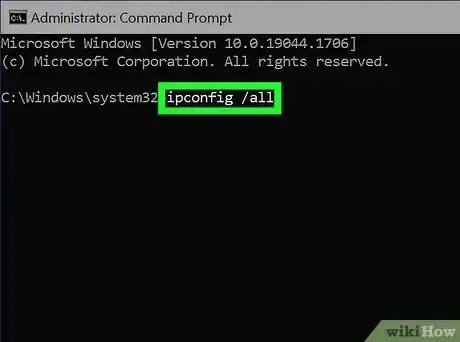
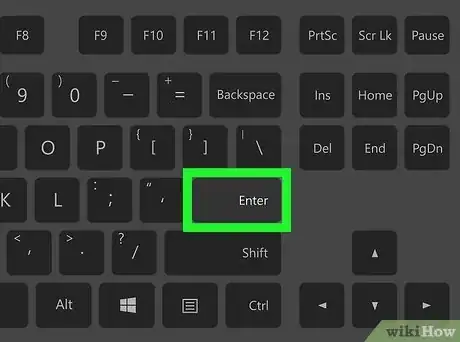
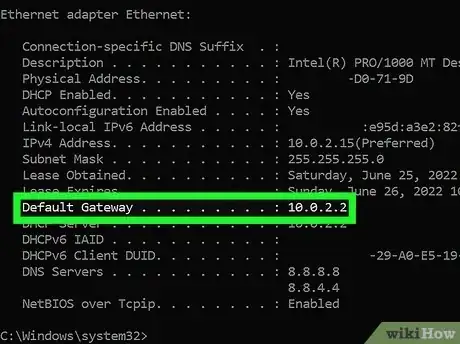
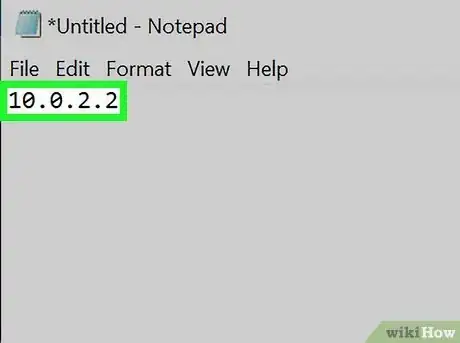
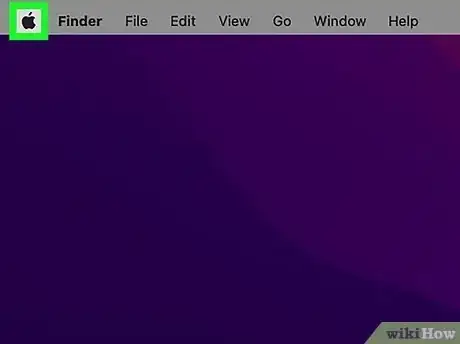
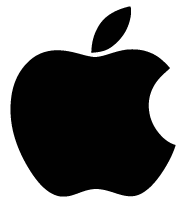
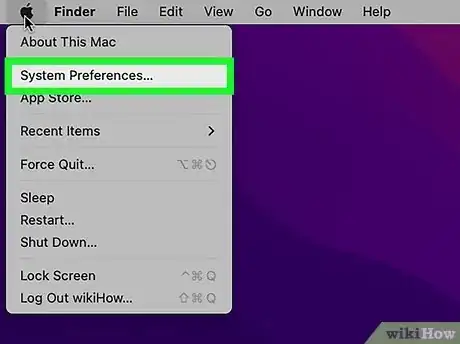
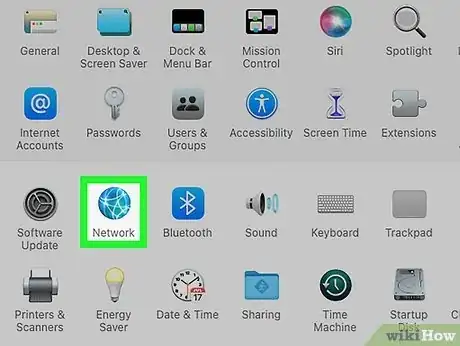
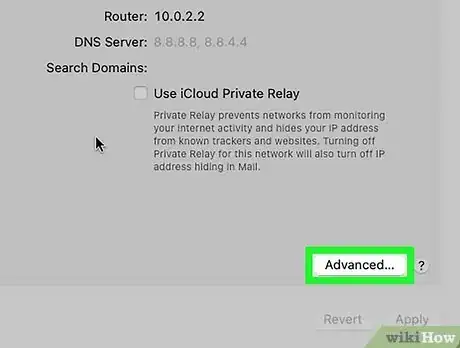
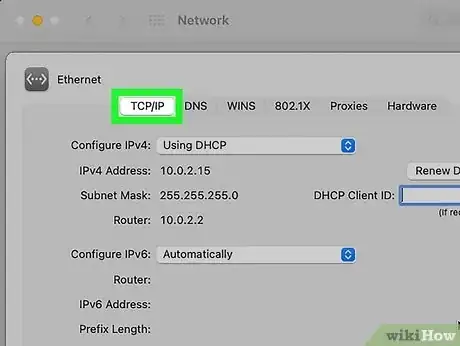
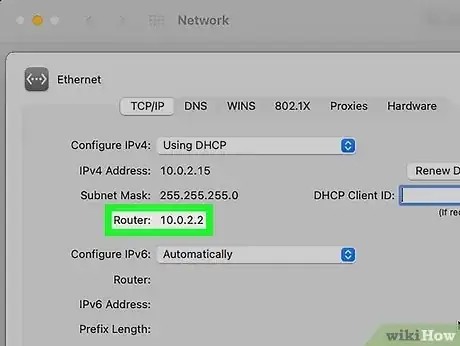
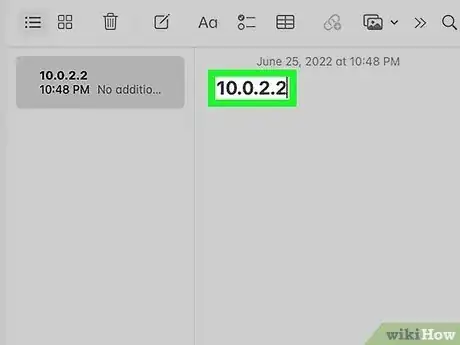
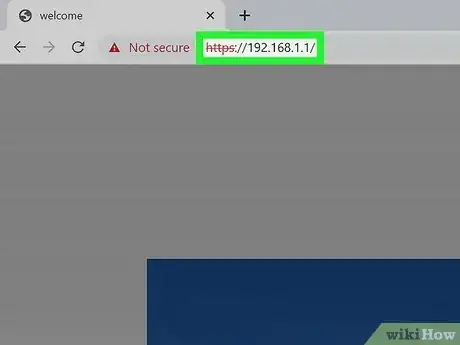
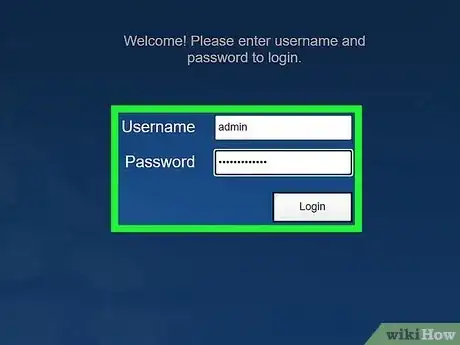
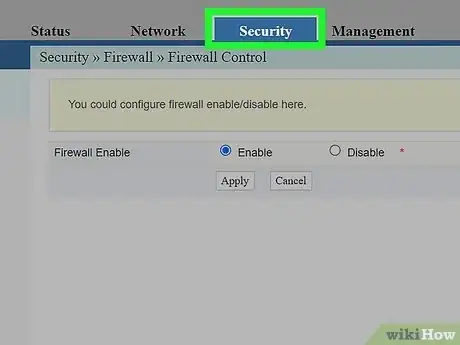
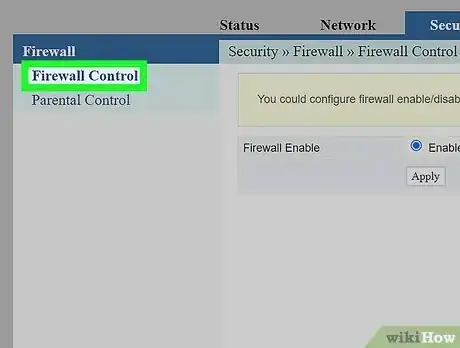
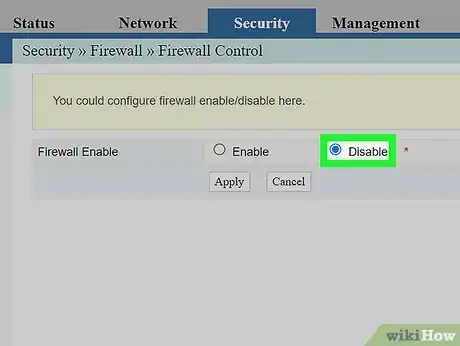
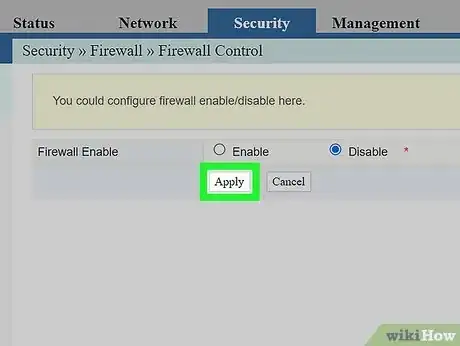



















Il Content Management Team di wikiHow controlla con cura il lavoro dello staff di redattori per assicurarsi che ogni articolo incontri i nostri standard di qualità. Questo articolo è stato visualizzato 18 989 volte